
Las redirecciones de dominio son algo tremendamente útiles en muchos casos, ya que nos permiten que un dominio apunte a otro, ya sea nuestro o de un servicio al que queramos apuntar.
Hay varias formas de redirigir un dominio y dependiendo de qué quieras hacer o qué tipo de hosting tengas contratado, podrás elegir entre una u otras.
Aquí vamos a mostrarte las distintas formas en las que puedes redirigir un dominio, pero si tienes algún problema, recuerda que puedes contactar con el departamento de soporte de Axarnet, donde te ayudarán en todo momento.
Recuerda que, antes de nada, tienes que tener un nombre de dominio contratado y en eso, Axarnet puede ayudarte.
TABLA DE CONTENIDOS
- Cómo redirigir un dominio desde el panel de control
- Cómo redirigir un dominio usando un alias
- Cómo redirigir un dominio desde el archivo .htaccess
- Cómo redirigir un dominio desde el archivo web.config
- Redirigir un domino por HTML
Cuándo tienes que redirigir tu dominio
Hay muchos motivos por los que puedes querer redirigir un dominio, aunque hay algunos más habituales que otros, como los que vemos a continuación:
- Usar un dominio principal Muchos usuarios contratan un nombre de dominio para su sitio web, pero después contratan el mismo dominio con otras extensiones, .es, .com, .org, etc. En estos casos se pueden redirigir todos los dominios al dominio principal.
- Cambio de dominio Si por cualquier motivo tienes que cambiar el nombre del dominio de tu sitio, no querrás perder todo el tráfico de la gente que entre en el dominio viejo, para esto puedes redirigirlo al dominio nuevo.
- Redirecciones internas del dominio Si creas una landing page sobre un tema en concreto y está bien posicionada en Google, quizás quieras aprovechar este posicionamiento para otra landing más actualizada o para que apunte al dominio principal y seguir aprovechado toda esa fuerza que ha ganado en el posicionamiento.
Cómo redirigir un dominio desde el panel de control
Una de las formas que tienes para poder redirigir un dominio es a través del panel de control Plesk. Para hacer esto lo primero que necesitas hacer es acceder a tu área de cliente en Axarnet.es.Una vez estés dentro debes dirigirte a Sitios web y dominios y desde ahí a Configuración de hosting.

Ahí verás que tienes la opción de Tipo de hosting, en el que puedes seleccionar la opción de Redireccionamiento.
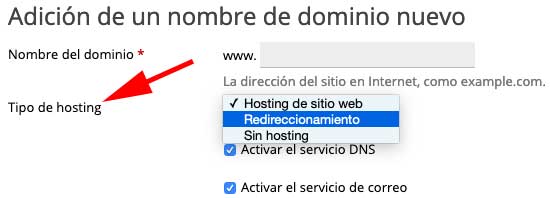
Una vez seleccionada la opción podrás añadir la dirección de destino y seleccionar el tipo de redireccionamiento.
Recuerda que deberás añadir la dirección de destino completa, esto significa que tendrás que añadir el https:// antes del nombre del dominio.

Cómo redirigir un dominio usando un alias
Los alias de dominio son muy interesantes para redirigir nuestros dominios a nuestro dominio principal.Por ejemplo, muchos usuarios registran las extensiones de dominios más habituales para proteger la marca, aunque luego sólo usen un dominio principal.
Lo que se suele hacer es redirigir todos los dominios hacia uno, por ejemplo, redirigir el dominio .es al dominio .com o viceversa.
Para esto podemos usar la opción alias de dominio que nos ofrece nuestro panel Plesk desde el área de clientes.
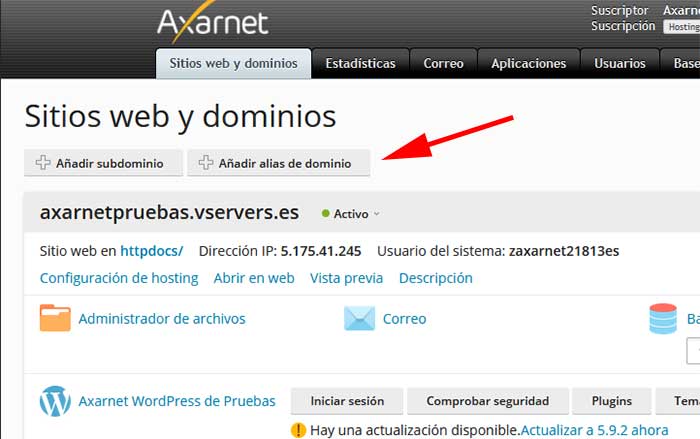
En la pantalla que se abrirá, sólo tendrás que añadir el dominio en el campo de Nombre del alias de dominio.
Después sólo tendrás que pulsar en Aceptar y listo, ya tendrás el dominio que hayas añadido como alias, redirigido al dominio principal.
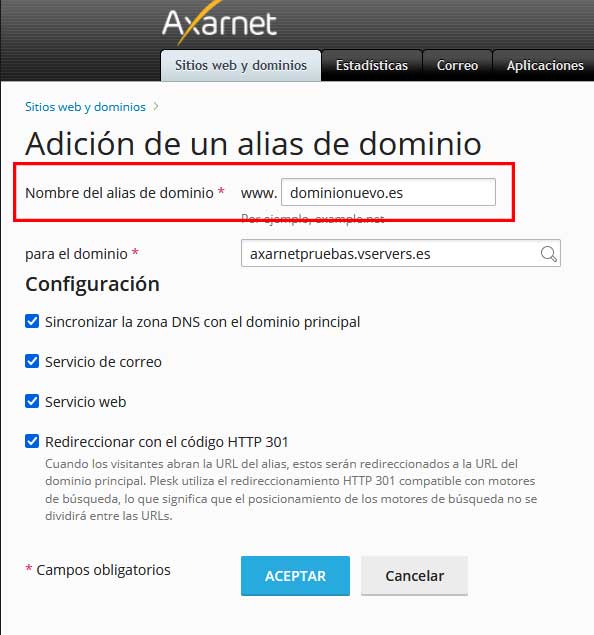
Recuerda que el dominio que añadas como alias debe estar registrado y con las DNS de Axarnet para que funcione.
Cómo redirigir un dominio desde el archivo .htaccess
Una de las formas más habituales de redirigir un dominio es a través del archivo .htaccess.El archivo .htaccess es el archivo de configuración del hosting, y es muy importante para el correcto funcionamiento del sitio, así que, si vas a modificarlo, es muy conveniente que descargues el archivo a modo de copia de seguridad.
- IMPORTANTE: Antes de modificar el archivo .htaccess, haz una copia de seguridad del archivo.

Desde el administrador de archivos entra en la carpeta httpdocs y busca el archivo .htaccess. Tendrás que hacer click sobre él para poder editarlo.
Recuerda descargarlo antes para tener una copia del archivo sin modificar. En caso de que algo salga mal, podrás reemplazarlo rápidamente.
Si lo que quieres es redirigir el dominio a otra URL, puedes usar el siguiente código:
- RewriteEngine On
RewriteRule .* http://dominionuevo.es/ [R=301]

Esta no es la única redirección que puedes hacer desde el archivo .htaccess, puedes hacer muchas más.
Por ejemplo, si quieres todas las URLS de un dominio se redireccionen a otro nuevo dominio, podrías usar este código:
- RewriteEngine on
RedirectMatch 301 ^(.*)$ https://dominionuevo.es
- RewriteEngine On
RewriteCond %{HTTP_HOST} ^dominioviejo.es.com$ [OR]
RewriteCond %{HTTP_HOST} ^www.dominioviejo.es.com$
RewriteRule (.*)$ http://dominionuevo.es/$1 [R=301,L]
Cómo redirigir un dominio desde el archivo web.config
Si necesitas usar las tecnologías de Microsoft, como .NET o MS SQL, necesitarás un hosting Windows, así que no tendrás un archivo .htaccess en el que poder realizar la redirección.En este caso, podrás hacer la redirección en el archivo llamado web.config.
El archivo web.config es muy importante para el que sitio funcione correctamente, así que, antes de editarlo, haz una copia de seguridad, para poder reemplazarlo de forma rápida en caso de que algo salga mal.
Para localizarlo, haríamos lo mismo que para localizar el archivo .htaccess, pero en este caso buscaríamos el archivo web.config.
Una vez dentro de la edición del archivo, hay que añadir el código entre las etiquetas:
- < system.webServer >
- (<) httpRedirect enabled="true" destination="http://dominionuevo.es" httpResponseStatus="Permanent"(/>)
Redirigir un domino por HTML
Si no quieres modificar los archivos de configuración del servidor, también puedes hacer una redirección de dominio por HTML, de una forma muy sencilla.Para hacer esto, tendrás que crear un archivo index.html dentro de la carpeta httpdocs.

Después tendrás que editar el archivo que has creado y añadir el siguiente código en el cuerpo del archivo HTML:
- (<)meta http-equiv="refresh" content="1; url=http://www.dominionuevo.es/"(>)

Crear una redirección oculta desde un archivo HTML
Ahora que ya sabemos crear un archivo index.html y añadir un código para redirigir un dominio, vamos a contarte cómo puedes hacer una redirección oculta.Una redirección oculta es, redirigir el dominio hacia otra URL, pero manteniendo el dominio original en la barra del navegador.
Esto se hace a través de un iframe , que no es otra cosa que un marco en el que se puede ver otro sitio web dentro del nuestro.
En algunos casos puede ser interesante, pero hay que tener cuidado con esto, ya que puede ser mal considerado por los buscadores como Google.
El código que tendrías que añadir es el siguiente:

Sólo tendrás que cambiar dominionuevo.es por tu dominio y listo. La redirección oculta o redirección frame estará lista.
Cómo redirigir un dominio en WordPress con el plugin Redirection
Como muchos de vosotros usáis WordPress, vamos a ver cómo hacer redirecciones desde el propio gestor de contenidos, usando el plugin más popular para esto, Redirection, el cual puedes descargar desde aquí o instalarlo directamente desde la sección de plugins de tu WordPress.
Puedes gestionar fácilmente las redirecciones 301, mantener un registro de los errores 404 y en general, limpiar cualquier cabo suelto que pueda tener tu sitio. Esto puede ayudar a reducir los errores y mejorar el ranking de tu sitio.
Una vez o instales y lo active, verás un nuevo enlace en el menú de Herramientas llamado Redirection y al acceder, verás la pantalla de bienvenida del plugin.
Después de una pequeña configuración y chequeo del sitio, ya puedes empezar a utilizar el plugin para crear tus redirecciones en WordPress.
Ten en cuenta este plugin está pensado para crear redirecciones de URL a otras URL, no redirigir un dominio completo, para eso están el resto de opciones que hemos indicado en el artículo.
Para añadir una nueva redirección, sólo tienes que acceder al plugins desde el menú de herramientas y en la parte inferior verás un apartado que indica, Añadir nueva redirección.
Aquí sólo tienes que añadir la URL de origen y la URL de destino, el resto puedes dejarlo como está por defecto.
Y en cuanto añadas la redirección, esta debería de empezar a funcionar. El propio plugin tiene un comprobador de redirecciones, así que si te indica que está OK con el código 200 y tú no consigues ver la redirección, quizás tengas que borrar la caché de tu navegador web.
Conclusión
Cómo verás, si te encuentras en la situación de tener que redirigir un dominio, aquí tienes varias opciones sobre cómo hacerlo.También debes tener en cuenta cuándo hacer una redirección y no hacerla cuando no sea conveniente, ya que las redirecciones afectan directamente al dominio y su posicionamiento en los buscadores.
En cualquier caso, aquí tienes la información que necesitas para redirigir un dominio y recuerda, antes de editar un archivo importante, haz una copia de seguridad.
Preguntas frecuentes FAQ sobre cómo redirigir un dominio
- ¿Qué es la redirección de un dominio y por qué podría ser útil?
La redirección de un dominio es una forma de hacer que un dominio apunte a otro, ya sea propio o de un servicio al que quieras apuntar. Es útil cuando se desea cambiar de dominio sin perder tráfico, usar un dominio principal entre varias extensiones, o redirigir tráfico de una página bien posicionada a otra más actualizada. - ¿Cómo puedo redirigir un dominio desde el panel de control?
En el panel de control Plesk, puedes redirigir un dominio a través de la opción "Tipo de hosting" en la sección "Configuración de hosting". Deberás seleccionar "Redireccionamiento" y proporcionar la dirección de destino completa. - ¿Qué es un alias de dominio y cómo se utiliza para redirigir?
Los alias de dominio son útiles para redirigir dominios a un dominio principal. Puedes añadir un alias en el panel Plesk desde el área de clientes. El dominio que añadas como alias debe estar registrado y tener las DNS de Axarnet para que funcione. - ¿Cómo puedo redirigir un dominio desde el archivo .htaccess?
El archivo .htaccess es una forma común de redirigir un dominio. Debes acceder al archivo a través del Administrador de archivos en Axarnet, descargar una copia de seguridad y editar el archivo .htaccess con el código de redirección adecuado. - ¿Y si necesito redirigir un dominio en un hosting Windows?
Para hosting Windows, puedes realizar la redirección en el archivo web.config. Asegúrate de hacer una copia de seguridad del archivo antes de editarlo y añadir el código de redirección entre las etiquetas < system.webServer >. - ¿Existe una forma de redirigir un dominio utilizando HTML?
Sí, puedes hacer una redirección de dominio por HTML creando un archivo index.html en la carpeta httpdocs y añadiendo el código de redirección apropiado en el cuerpo del archivo. - ¿Qué es una redirección oculta y cómo se realiza desde un archivo HTML?
Una redirección oculta te permite redirigir el dominio hacia otra URL, pero manteniendo el dominio original en la barra del navegador. Se hace a través de un iframe en un archivo HTML. Sin embargo, ten cuidado ya que esta práctica puede ser mal considerada por los motores de búsqueda como Google.

Hosting Web

Dominios
El primer paso de un negocio en Internet es contar con un dominio. ¡Regístralo!

Certificado SSL
Protege tu web, gana posiciones en Google y aumenta tus ventas y clientes.





